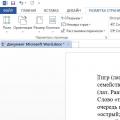ഒരു ആൾമാറാട്ട ടാബ് എങ്ങനെ തുറക്കാം
ഒരു ദിവസം 500 റുബിളിൽ നിന്ന് ഓൺലൈനിൽ എങ്ങനെ സ്ഥിരമായി പണം സമ്പാദിക്കാമെന്ന് അറിയാൻ നിങ്ങൾ ആഗ്രഹിക്കുന്നുണ്ടോ?
എൻ്റെ സൗജന്യ പുസ്തകം ഡൗൺലോഡ് ചെയ്യുക
=>>
മുമ്പ് കണ്ട സൈറ്റുകളെക്കുറിച്ചുള്ള വിവരങ്ങൾ നിങ്ങളുടെ ബ്രൗസർ എപ്പോഴും സംഭരിക്കാൻ നിങ്ങൾ ആഗ്രഹിക്കുന്നില്ല. അതിനാൽ, പലപ്പോഴും ഈ ആവശ്യങ്ങൾക്കായി, നിങ്ങൾ ബ്രൗസർ ചരിത്രം നൽകുകയും എല്ലാ വിവരങ്ങളും ഇല്ലാതാക്കുകയും വേണം.
എന്നിരുന്നാലും, ഈ ടാസ്ക് ലളിതമാക്കാൻ, നിങ്ങൾക്ക് "ആൾമാറാട്ട" മോഡ് ഉപയോഗിക്കാം. ഇത് ചിലപ്പോൾ സ്വകാര്യ അല്ലെങ്കിൽ ഇൻപ്രൈവറ്റ് എന്നും അറിയപ്പെടുന്നു.
ആൾമാറാട്ട മോഡിൽ, സൈറ്റുകൾ കണ്ടതിനുശേഷം, നിങ്ങളുടെ ചരിത്രം മായ്ക്കേണ്ട ആവശ്യമില്ല, ഇനിപ്പറയുന്നവ സംഭവിക്കുന്നു:
- നിങ്ങൾ ഉപയോഗിക്കുന്ന ബ്രൗസറിൻ്റെ ലോഗിൽ സൈറ്റുകൾ സന്ദർശിക്കുന്നതിൻ്റെയോ വീഡിയോകളോ ഓഡിയോ ഫയലുകളോ ഡൗൺലോഡ് ചെയ്യുന്നതിൻ്റെയോ രേഖകൾ അടങ്ങിയിരിക്കില്ല.
- നിങ്ങൾ നൽകുന്ന പാസ്വേഡുകളോ സെർച്ച് എഞ്ചിൻ അന്വേഷണങ്ങളോ ഉൾപ്പെടെ കുക്കികൾ സംരക്ഷിക്കപ്പെടുന്നില്ല.
അതായത്, ഇൻറർനെറ്റ് ബ്രൗസറിൽ സ്വകാര്യ മോഡ് സമാരംഭിക്കുന്നതിലൂടെ, മുഴുവൻ ബ്രൗസിംഗ് ചരിത്രമോ വീഡിയോയോ ഓഡിയോയോ സംരക്ഷിക്കുന്നത് നിങ്ങൾക്കോ നിങ്ങളുടെ ഉപകരണത്തിലെ മറ്റ് ഉപയോക്താക്കൾക്കോ രേഖപ്പെടാതെ തുടരുന്നു.
എന്നാൽ നിങ്ങളുടെ ദാതാവിൽ നിന്നോ നിങ്ങൾ സന്ദർശിക്കുന്ന സൈറ്റുകളിൽ നിന്നോ വിവരങ്ങൾ മറയ്ക്കാൻ നിങ്ങൾക്ക് കഴിയില്ല. അതായത്, "ആൾമാറാട്ട" മോഡ് നിങ്ങളുടെ സന്ദർശനത്തെക്കുറിച്ചുള്ള വിവരങ്ങൾ സംരക്ഷിക്കുന്നതിനുള്ള ഒരു സാർവത്രിക മാർഗമല്ല.
ഇത് വേഗത്തിൽ നൽകുന്നു അടിസ്ഥാന സംരക്ഷണം, ഈ ഉപകരണത്തിന് ശേഷമുള്ള മറ്റൊരു ഉപയോക്താവിന് എന്തെങ്കിലും കണ്ടെത്താനാകുമെന്ന സെഷൻ അവസാനിച്ചതിന് ശേഷം വിഷമിക്കേണ്ടതില്ല.
എന്നിരുന്നാലും, "ആൾമാറാട്ട" സൈറ്റുകൾ സന്ദർശിക്കുമ്പോൾ, നിങ്ങളുടെ ബ്രൗസിംഗ് ചരിത്രം നിങ്ങൾക്ക് സ്വയം ഉപയോഗിക്കാൻ കഴിയില്ലെന്നും ഇതിനെക്കുറിച്ച് ഒരു വിവരവുമില്ലാത്തതിനാൽ ഞാൻ നിങ്ങളെ ഓർമ്മിപ്പിക്കാൻ ആഗ്രഹിക്കുന്നു.
ഇൻ്റർനെറ്റ് ബ്രൗസറുകളുടെ ആന്തരിക ക്രമീകരണങ്ങൾ ഉപയോഗിച്ച് ഇൻകോഗ്നിറ്റോ മോഡ് ഇൻസ്റ്റാൾ ചെയ്യുന്നതിനുള്ള ഓപ്ഷനുകൾ ഈ ലേഖനം ചർച്ച ചെയ്യും.
ആൾമാറാട്ട മോഡ് ആരംഭിക്കാനുള്ള വഴികൾ
ഓരോ ബ്രൗസറിനും അതിൻ്റെ ക്രമീകരണങ്ങളിലൂടെ സ്വകാര്യ മോഡ് സജീവമാക്കാനുള്ള കഴിവുണ്ട്.
ഇത് പല തരത്തിലാണ് ചെയ്യുന്നത്:
- നിർദ്ദിഷ്ട കീ കോമ്പിനേഷനുകൾ ഉപയോഗിക്കുന്നു.
- നിങ്ങളുടെ ഇൻ്റർനെറ്റ് ബ്രൗസർ ക്രമീകരണങ്ങളിൽ ഉചിതമായ ഇനം കണ്ടെത്തുക.
ഒരു രീതി അല്ലെങ്കിൽ മറ്റൊന്ന് ഉപയോഗിക്കുന്നത് നിങ്ങളുടെ മുൻഗണനകളെ ആശ്രയിച്ചിരിക്കുന്നു.
സ്വകാര്യ മോഡ് സമാരംഭിക്കുന്നു
ബ്രൗസറുകൾ അനുസരിച്ച്, ആൾമാറാട്ട മോഡ് ക്രമീകരണം അല്പം വ്യത്യാസപ്പെടാം:

താഴത്തെ വരി
ചുരുക്കത്തിൽ, ഞങ്ങൾക്ക് ഇനിപ്പറയുന്നവ പറയാൻ കഴിയും: നിങ്ങൾക്ക് ഒരു "ആൾമാറാട്ട" ടാബ് എങ്ങനെ തുറക്കാം എന്നതിൽ നിങ്ങൾക്ക് താൽപ്പര്യമുണ്ടെങ്കിൽ, അത് ചെയ്യാൻ പ്രയാസമില്ല.
ഓർമ്മിക്കേണ്ട ഏറ്റവും പ്രധാനപ്പെട്ട കാര്യം, InPrivate മോഡിൽ, ഒരു ടാബ് അല്ലെങ്കിൽ ബ്രൗസർ വിൻഡോ മാത്രമേ പ്രവർത്തിക്കൂ എന്നതാണ്. മറ്റ് വിൻഡോകളിൽ ലോഞ്ച് ചെയ്യുന്നതെല്ലാം നിങ്ങളുടെ ബ്രൗസിംഗ് ചരിത്രത്തിൽ സ്വയമേവ സംരക്ഷിക്കപ്പെടും.
ഉപയോഗപ്രദമായ ലേഖനങ്ങൾ:
പി.എസ്.അഫിലിയേറ്റ് പ്രോഗ്രാമുകളിലെ എൻ്റെ വരുമാനത്തിൻ്റെ സ്ക്രീൻഷോട്ട് ഞാൻ അറ്റാച്ചുചെയ്യുന്നു. ഒരു തുടക്കക്കാരന് പോലും ആർക്കും ഈ രീതിയിൽ പണം സമ്പാദിക്കാൻ കഴിയുമെന്ന് ഞാൻ നിങ്ങളെ ഓർമ്മിപ്പിക്കുന്നു! പ്രധാന കാര്യം അത് ശരിയായി ചെയ്യുക എന്നതാണ്, അതിനർത്ഥം ഇതിനകം പണം സമ്പാദിക്കുന്നവരിൽ നിന്ന്, അതായത് ഇൻ്റർനെറ്റ് ബിസിനസ്സ് പ്രൊഫഷണലുകളിൽ നിന്ന് പഠിക്കുക എന്നതാണ്.
പണം നൽകുന്ന 2018-ൽ തെളിയിക്കപ്പെട്ട അഫിലിയേറ്റ് പ്രോഗ്രാമുകളുടെ ഒരു ലിസ്റ്റ് നേടൂ!
ചെക്ക്ലിസ്റ്റും വിലപ്പെട്ട ബോണസും സൗജന്യമായി ഡൗൺലോഡ് ചെയ്യുക
=>> "2018-ലെ മികച്ച അഫിലിയേറ്റ് പ്രോഗ്രാമുകൾ"
വെബ് പേജുകൾ കാണുന്നതിന്, ഒരു തുമ്പും അവശേഷിക്കുന്നില്ല, ഗൂഗിൾ ക്രോംഉപയോക്താക്കൾ വാഗ്ദാനം ചെയ്യുന്നു ആൾമാറാട്ട മോഡ്.
- അജ്ഞാത മോഡിൽ, പേജുകൾ കാണുകയും ഫയലുകൾ ഡൗൺലോഡ് ചെയ്യുകയും ചെയ്യുന്നു ബ്രൗസറിലും ഡൗൺലോഡ് ലോഗുകളിലും സേവ് ചെയ്തിട്ടില്ല.
- എല്ലാ പുതിയ ഫയലുകളും കുക്കികൾ ഉടനടി ഇല്ലാതാക്കപ്പെടുംഎല്ലാ തുറന്ന അജ്ഞാത വിൻഡോകളും അടച്ച ശേഷം.
- ബുക്ക്മാർക്കുകളിൽ വരുത്തിയ മാറ്റങ്ങൾ കൂടാതെ പൊതുവായ ക്രമീകരണങ്ങൾആൾമാറാട്ട മോഡിൽ പ്രവർത്തിക്കുമ്പോൾ Google Chrome, എപ്പോഴും സംരക്ഷിച്ചു.
ഉപദേശം: ഉപയോഗിക്കുന്നു Chrome ബ്രൗസർ, ആൾമാറാട്ട മോഡിന് പകരം, നിങ്ങൾക്ക് അതിഥി മോഡ് ഉപയോഗിക്കാം. അതിഥി മോഡിൽ, നിങ്ങൾക്ക് വെബ് ബ്രൗസ് ചെയ്യാനും സാധാരണ പോലെ ഫയലുകൾ ഡൗൺലോഡ് ചെയ്യാനും കഴിയും. ഒരു അതിഥി സെഷൻ വിട്ട ശേഷം, ആ സെഷനിലെ എല്ലാ ബ്രൗസിംഗ് വിവരങ്ങളും പൂർണ്ണമായും നീക്കം ചെയ്തു.
ആൾമാറാട്ട മോഡിൽ Chrome ബ്രൗസർ എങ്ങനെ തുറക്കാം
ആൾമാറാട്ട മോഡിൽ ഒരു വിൻഡോ തുറക്കാൻ, നിങ്ങൾക്ക് Ctrl + Shift + N എന്ന കീ കോമ്പിനേഷൻ ഉപയോഗിക്കാം.
വിൻഡോസ് 8 ഉപയോക്താക്കൾ: വിൻഡോകൾക്കിടയിൽ മാറാൻ, മുകളിൽ വലത് കോണിലുള്ള വിൻഡോ സ്വിച്ചിൽ ക്ലിക്ക് ചെയ്യുക.
ആൾമാറാട്ട മോഡ്സന്ദർശിച്ച വെബ്സൈറ്റുകളെക്കുറിച്ചുള്ള വിവരങ്ങൾ സംഭരിക്കുന്നതിൽ നിന്ന് Google Chrome-നെ തടയുന്നു. എന്നാൽ നിങ്ങൾ സന്ദർശിക്കുന്ന സൈറ്റുകൾ അത്തരം രേഖകൾ സൂക്ഷിച്ചേക്കാം. നിങ്ങളുടെ കമ്പ്യൂട്ടറിൽ സംഭരിച്ചിരിക്കുന്ന ഏതെങ്കിലും ഫയലുകൾ അല്ലെങ്കിൽ മൊബൈൽ ഉപകരണം, തുടരും.
ഉദാഹരണത്തിന്, നിങ്ങൾ ആൾമാറാട്ട മോഡിൽ നിങ്ങളുടെ Google അക്കൗണ്ടിലേക്ക് സൈൻ ഇൻ ചെയ്യുകയാണെങ്കിൽ, ഭാവിയിലെ വെബ് തിരയലുകൾ Google-ൻ്റെ വെബ് ചരിത്രത്തിൽ രേഖപ്പെടുത്തപ്പെടും. അത്തരമൊരു സാഹചര്യത്തിൽ, തിരയൽ ചരിത്രം സംഭരിക്കപ്പെടുന്നത് തടയാൻ Google അക്കൗണ്ട്, നിങ്ങളുടെ വെബ് ചരിത്രം ട്രാക്കുചെയ്യുന്നത് Google താൽക്കാലികമായി നിർത്തേണ്ടതുണ്ട്.
ബ്രൗസറിലെ പ്ലാറ്റ്ഫോം പരിമിതികൾ കാരണം iOS-നുള്ള Chromeറെഗുലർ, അനോണിമസ്* ടാബുകൾ ലോക്കൽ HTML5 മെമ്മറി പങ്കിടുന്നു, ഇത് ഉപകരണത്തിൽ ഫയലുകൾ സംഭരിക്കുന്നതിനോ (ക്ലയൻ്റ്-സൈഡ് കാഷിംഗ്) അല്ലെങ്കിൽ ബ്രൗസിംഗ് പ്രവർത്തനക്ഷമമാക്കുന്നതിനോ സൈറ്റുകൾ സാധാരണയായി ഉപയോഗിക്കുന്നു. ഇതിനർത്ഥം ഒരേ സൈറ്റുകൾക്ക് ഈ മെമ്മറിയിൽ അവരുടെ ഡാറ്റ എപ്പോഴും ആക്സസ് ചെയ്യാൻ കഴിയും എന്നാണ് - സാധാരണയും അജ്ഞാതവും* ടാബുകളിൽ.
*അജ്ഞാത ടാബുകൾവെബ് ബ്രൗസിംഗ് ചരിത്രം സംഭരിക്കുക ഒപ്പം കുക്കികൾസാധാരണ ടാബുകളിൽ നിന്ന് വേർതിരിക്കുകയും അത്തരം ടാബുകൾ അടയ്ക്കുമ്പോൾ തന്നെ അവ മായ്ക്കുകയും ചെയ്യുന്നു.
ഹലോ സുഹൃത്തുക്കളെ! നിങ്ങൾ ഗൂഗിൾ ക്രോം ബ്രൗസറിൽ വളരെയധികം പ്രവർത്തിക്കുന്നുണ്ടെങ്കിൽ, ചില സൈറ്റുകളിൽ നിങ്ങളുടെ സാന്നിധ്യം ഇടയ്ക്കിടെ മറയ്ക്കേണ്ടതുണ്ടോ അല്ലെങ്കിൽ ഡൗൺലോഡ് ലിസ്റ്റിൽ നിന്ന് ഏറ്റവും പുതിയ ഡൗൺലോഡ് ചെയ്ത ഫയലുകൾ നീക്കം ചെയ്യേണ്ടതുണ്ടെങ്കിൽ, അത്തരം പ്രശ്നങ്ങൾ എങ്ങനെ വേഗത്തിൽ പരിഹരിക്കാമെന്ന് ഞങ്ങൾ ഇപ്പോൾ നോക്കും.
ഈ ലേഖനത്തിൽ ഞാൻ ഗൂഗിൾ ക്രോം ബ്രൗസറിലെ ഇൻകോഗ്നിറ്റോ മോഡിനെക്കുറിച്ച് സംസാരിക്കും. അതെന്താണ്, അത് ഉപയോഗിച്ച് വെബ്സൈറ്റുകൾ ബ്രൗസ് ചെയ്ത് എങ്ങനെ പുറത്തുകടക്കാം.
ഗൂഗിൾ ക്രോമിൽ ഇൻകോഗ്നിറ്റോ മോഡ് എന്താണ് ചെയ്യുന്നത്?
ഇൻകോഗ്നിറ്റോ എന്നത് ഇൻ്റർനെറ്റ് ബ്രൗസറിലെ ഒരു മോഡാണ്, അത് കണ്ട പേജുകളുടെയും ഡൗൺലോഡ് ചെയ്ത ഫയലുകളുടെയും ചരിത്രം സംരക്ഷിക്കില്ല. പോയിൻ്റ് ബൈ അതിൻ്റെ സവിശേഷതകൾ നോക്കാം:
- Google Chrome-ൽ അത് കാണാൻ നിങ്ങളെ അനുവദിക്കും വിവിധ പേജുകൾഇൻ്റർനെറ്റിൽ, പക്ഷേ അവ ബ്രൗസർ ചരിത്രത്തിൽ സംരക്ഷിക്കപ്പെടില്ല.
- നിങ്ങൾ വിലാസ ബാറിൽ നൽകുന്ന തിരയൽ ശൈലികൾ ബ്രൗസർ ഓർക്കുന്നില്ല.
- നിങ്ങൾ ഫയലുകൾ ഡൗൺലോഡ് ചെയ്യുമ്പോൾ, അവ ബ്രൗസറിൻ്റെ തന്നെ "ഡൗൺലോഡുകൾ" വിഭാഗത്തിൽ സംരക്ഷിക്കപ്പെടില്ല, എന്നാൽ നിങ്ങളുടെ ഉപകരണത്തിലെ "ഡൗൺലോഡുകൾ" അല്ലെങ്കിൽ "ഡൗൺലോഡുകൾ" ഫോൾഡറിൽ അവ കണ്ടെത്താനാകും.
- നിങ്ങൾ അത് ഓണാക്കുമ്പോൾ, ഒരു പുതിയ Chrome ബ്രൗസർ വിൻഡോ തുറക്കും. അതനുസരിച്ച്, നിങ്ങൾക്ക് ഒരു സാധാരണ വിൻഡോയിലും അജ്ഞാതമായി പ്രവർത്തിക്കുന്ന ഒന്നിലും തുറന്നിരിക്കുന്ന ടാബുകൾക്ക് സമാന്തരമായി പ്രവർത്തിക്കാൻ കഴിയും. തുറന്ന വിൻഡോകൾക്കിടയിൽ നിങ്ങൾ മാറേണ്ടതുണ്ട്.
- Chrome-ൽ സംഭരിച്ചിരിക്കുന്ന കുക്കികളിലേക്ക് നിങ്ങൾക്ക് ആക്സസ് ഉണ്ടാകില്ല. ആൾമാറാട്ട ജാലകത്തിൽ നിന്ന് പുറത്തുകടന്നതിന് ശേഷം വർക്ക് പ്രോസസ്സിനിടെ ലഭിച്ച എല്ലാ പുതിയ കുക്കികളും ഇല്ലാതാക്കപ്പെടും.
- ബ്രൗസർ ക്രമീകരണങ്ങളിലേക്കുള്ള എല്ലാ മാറ്റങ്ങളും സൃഷ്ടിച്ച പുതിയ ബുക്ക്മാർക്കുകളും സംരക്ഷിക്കപ്പെടുകയും സാധാരണ പോലെ Chrome-ൽ ലഭ്യമാകുകയും ചെയ്യും.
- നിങ്ങളുടെ ബ്രൗസറിൽ സംരക്ഷിച്ചിരിക്കുന്ന സൈറ്റുകൾക്കുള്ള പാസ്വേഡുകളിലേക്ക് നിങ്ങൾക്ക് ഇപ്പോഴും ആക്സസ് ഉണ്ട്.
- എല്ലാ വിപുലീകരണങ്ങളും പ്രവർത്തിക്കില്ല. വേണമെങ്കിൽ, അവ സ്വമേധയാ പ്രവർത്തനക്ഷമമാക്കാം.
- നിങ്ങൾ സന്ദർശിക്കുന്ന സൈറ്റുകളുടെ ലിസ്റ്റ് നിങ്ങളുടെ ദാതാവിന് ലഭ്യമാണ്. സൈറ്റ് കൗണ്ടറിൽ നിങ്ങളുടെ സന്ദർശനവും കണക്കിലെടുക്കുന്നു. കമ്പ്യൂട്ടർ പ്രവർത്തിക്കുന്നുണ്ടെങ്കിൽ, എല്ലാ വിവരങ്ങളും തൊഴിലുടമയ്ക്ക് ലഭ്യമാണ്. സന്ദർശിക്കുമ്പോൾ സോഷ്യൽ നെറ്റ്വർക്കുകൾനിങ്ങൾ പേജിൽ പ്രവേശിച്ചുവെന്ന് വ്യക്തമാകും.
മോഡ് എങ്ങനെ പ്രവർത്തനക്ഷമമാക്കാം
Google Chrome-ൽ അത്തരമൊരു വിൻഡോ നൽകുന്നതിന് നിങ്ങൾ കുറച്ച് ലളിതമായ ഘട്ടങ്ങൾ ചെയ്യേണ്ടതുണ്ട്.
Chrome-ൽ ഒരു പുതിയ ടാബ് തുറക്കുന്നതിനുള്ള പേജ് ഇങ്ങനെയാണ്, ഏറ്റവും സാധാരണമായ രീതിയിൽ തുറന്നിരിക്കുന്നു.
ഇത് അജ്ഞാതമായി തുറക്കാൻ, ബ്രൗസറിൻ്റെ മുകളിൽ വലത് കോണിലുള്ള മൂന്ന് ലംബ ഡോട്ടുകളിൽ ക്ലിക്ക് ചെയ്ത് മെനുവിൽ നിന്ന് "ആൾമാറാട്ട മോഡിൽ പുതിയ വിൻഡോ" തിരഞ്ഞെടുക്കുക.
നിങ്ങൾ ബ്രൗസറിൽ കീബോർഡ് കുറുക്കുവഴികൾ ഉപയോഗിക്കുന്നത് പതിവാണെങ്കിൽ, Chrome-ൽ ആൾമാറാട്ട മോഡ് പ്രവർത്തനക്ഷമമാക്കുന്നതിനുള്ള ഹോട്ട് കീകൾ ഇവയാണ്: Ctrl+Shift+N.

ഇതിനുശേഷം, മറ്റൊരു Chrome ബ്രൗസർ വിൻഡോ തുറക്കും, എന്നാൽ ആൾമാറാട്ട മോഡിൽ. പേജിലെ തന്നെ ലിഖിതവും ചാരനിറത്തിലുള്ള പശ്ചാത്തലവും മുകളിൽ ഇടത് കോണിലുള്ള കണ്ണടകളുള്ള തൊപ്പിയും ഇതിന് തെളിവായിരിക്കും.

ഈ വിൻഡോയിൽ Chrome-ൽ ഒരു പുതിയ ടാബ് തുറക്കാൻ, നിങ്ങൾ ടാബുകളുള്ള ലൈനിലെ അനുബന്ധ ബട്ടണിൽ ക്ലിക്കുചെയ്ത് താൽപ്പര്യമുള്ള സൈറ്റിലേക്ക് പോകുകയോ ആവശ്യമുള്ള അന്വേഷണം നൽകുകയോ ചെയ്യേണ്ടതുണ്ട്.

ഈ വിൻഡോയിൽ പ്രവർത്തിക്കാൻ നിങ്ങൾ Chrome-ൽ ഇൻസ്റ്റാൾ ചെയ്യുകയും പ്രവർത്തനക്ഷമമാക്കുകയും ചെയ്ത ആഡ്-ഓണുകൾ ആവശ്യമുണ്ടെങ്കിൽ, നിങ്ങൾ ആഡ്-ഓണുകളുടെ ലിസ്റ്റിലേക്ക് പോയി ഈ മോഡിൽ അവയുടെ ഉപയോഗം പ്രവർത്തനക്ഷമമാക്കേണ്ടതുണ്ട്.
ഇത് ചെയ്യുന്നതിന്, മുകളിൽ വലത് കോണിലുള്ള മൂന്ന് ലംബ ഡോട്ടുകളിൽ ക്ലിക്ക് ചെയ്ത് ലിസ്റ്റിൽ നിന്ന് "അധിക ഉപകരണങ്ങൾ" - "വിപുലീകരണങ്ങൾ" തിരഞ്ഞെടുക്കുക.

ബ്രൗസർ ആഡ്-ഓണുകളുടെ പട്ടികയിൽ, ആവശ്യമുള്ള വിപുലീകരണത്തിന് കീഴിൽ, "ആൾമാറാട്ട മോഡിൽ ഉപയോഗിക്കാൻ അനുവദിക്കുക" ബോക്സ് ചെക്കുചെയ്യുക.

ഇതിനുശേഷം, അജ്ഞാതമായി തുറക്കുന്ന ഒരു Chrome വിൻഡോയിൽ, നിങ്ങൾക്ക് സാധാരണ വിപുലീകരണങ്ങളിലേക്കും ആക്സസ് ഉണ്ടായിരിക്കും.

ആൾമാറാട്ട മോഡിൽ നിന്ന് എങ്ങനെ പുറത്തുകടക്കാം
ഇത് Chrome-ലേക്ക് പുറത്തുകടക്കുന്നത് വളരെ ലളിതമാണ്. ഇത് ഒരു പ്രത്യേക ബ്രൗസർ വിൻഡോ തുറക്കുന്നതിനാൽ, മുകളിൽ വലത് കോണിലുള്ള ക്രോസിൽ ക്ലിക്കുചെയ്ത് നിങ്ങൾ അത് അടയ്ക്കേണ്ടതുണ്ട്.
നിങ്ങൾക്ക് വെബ് ബ്രൗസറിൻ്റെ വിൻഡോ തന്നെ അടയ്ക്കേണ്ട ആവശ്യമില്ലെങ്കിൽ, ആൾമാറാട്ടം തുറക്കുക, നിങ്ങൾക്ക് ഒരു പ്രത്യേക സൈറ്റ് ക്ലോസ് ചെയ്യാൻ താൽപ്പര്യമുണ്ടെങ്കിൽ, നിങ്ങൾ അടയ്ക്കാൻ ആഗ്രഹിക്കുന്ന ടാബിലെ മുകളിലെ വരിയിലെ ക്രോസിൽ ക്ലിക്കുചെയ്യുക.

ഒരു Android ഫോണിൽ നിന്ന് ആൾമാറാട്ട മോഡ് തുറക്കുന്നു
നിങ്ങൾക്ക് സമാനമായ രീതിയിൽ Google Chrome-ലേക്ക് ലോഗിൻ ചെയ്യാൻ കഴിയും മൊബൈൽ ഫോൺഅല്ലെങ്കിൽ ടാബ്ലറ്റ്. ഓപ്പറേറ്റിംഗ് ഉള്ള ഉപകരണങ്ങൾക്കായി ഇത് എങ്ങനെ ചെയ്യണമെന്ന് ഞാൻ വിശദമായി പറയാം ആൻഡ്രോയിഡ് സിസ്റ്റം. IOS ഉപകരണങ്ങളുടെ ഉടമകൾക്ക്, എല്ലാം കൃത്യമായി സമാനമാണ്.
Chrome-ലേക്ക് പോയി വിൻഡോയുടെ മുകളിൽ വലത് കോണിലുള്ള മൂന്ന് ലംബ ഡോട്ടുകളിൽ ക്ലിക്കുചെയ്യുക. "" തിരഞ്ഞെടുക്കുന്ന ഒരു മെനു തുറക്കും. പുതിയ ഇൻസെറ്റ്ആൾമാറാട്ടം".

ദശലക്ഷക്കണക്കിന് ആളുകൾ ദിവസവും ഇൻ്റർനെറ്റ് ഉപയോഗിക്കുന്നു: അവർ താൽപ്പര്യമുള്ള സൈറ്റുകൾ സന്ദർശിക്കുന്നു, ആവശ്യമായ വിവരങ്ങൾക്കായി തിരയുന്നു, പാസ്വേഡുകളും വ്യക്തിഗത ഡാറ്റയും നൽകുക. എന്നാൽ ഈ നിമിഷങ്ങളിൽ തന്നെ അവരുടെ സ്വകാര്യ വിവരങ്ങൾ മാർക്കറ്റിംഗ് ട്രാക്കിംഗ് സിസ്റ്റങ്ങളുടെ കൈകളിലേക്ക് വീഴുമെന്ന് എല്ലാവരും കരുതുന്നില്ല, മറ്റാരെങ്കിലും ദൈവത്തിനറിയാം. ഇൻറർനെറ്റിൽ വ്യക്തിഗത ഡാറ്റ പരിരക്ഷിക്കുന്നതിന്, ഉണ്ട് പ്രത്യേക പരിപാടികൾവികസനവും. ഇൻകോഗ്നിറ്റോ മോഡ് ഇതിലൊന്നാണ്.
എന്താണ് ഇൻകോഗ്നിറ്റോ മോഡ്
ഇൻകോഗ്നിറ്റോ മോഡ് (സ്വകാര്യ മോഡ്) ആണ് പ്രത്യേക പ്രവർത്തനംഇൻ്റർനെറ്റ് സ്ഥലത്ത് അജ്ഞാതനായി തുടരാൻ ഉപയോക്താവിനെ അനുവദിക്കുന്ന ബ്രൗസർ. ആൾമാറാട്ട മോഡ് സജീവമാകുമ്പോൾ, ബ്രൗസർ നിങ്ങളുടെ അഭ്യർത്ഥനകൾ സംരക്ഷിക്കുന്നത് നിർത്തുന്നു സെർച്ച് എഞ്ചിനുകൾ, കണ്ട സൈറ്റുകളുടെ പാസ്വേഡുകൾ, കുക്കികൾ, ചരിത്രം, വിലാസങ്ങൾ എന്നിവ നൽകി. മൂന്നാം കക്ഷി സംവിധാനങ്ങൾ നിങ്ങളെക്കുറിച്ചുള്ള ഏതെങ്കിലും വിവരങ്ങളുടെ ശേഖരണവും പൂർണ്ണമായും തടഞ്ഞിരിക്കുന്നു. നിങ്ങളുടെ ജിയോലൊക്കേഷൻ, ലിംഗഭേദം, പ്രായം, സ്വകാര്യ അഭ്യർത്ഥനകൾ, താൽപ്പര്യങ്ങൾ എന്നിവ രഹസ്യമായി തുടരും.
എന്നിരുന്നാലും, സ്വകാര്യ ബ്രൗസിംഗ് മോഡ് സോഷ്യൽ നെറ്റ്വർക്കുകളിൽ നിങ്ങളുടെ സ്റ്റാറ്റസ് മറയ്ക്കാൻ കഴിയില്ലെന്ന് ഓർക്കുക. അതിനാൽ, നിങ്ങളുടെ പേജുകളിൽ ലോഗിൻ ചെയ്യുമ്പോൾ, നിങ്ങളെ "ഓൺലൈൻ" എന്ന് സ്വയമേവ അടയാളപ്പെടുത്തും.
വ്യത്യസ്ത ബ്രൗസറുകളിൽ ഇൻകോഗ്നിറ്റോ മോഡ് എങ്ങനെ പ്രവർത്തനക്ഷമമാക്കാം
സ്വകാര്യ ബ്രൗസിംഗ് മോഡ് ഉപയോഗിക്കാനുള്ള കഴിവ് അറിയപ്പെടുന്ന എല്ലാ ബ്രൗസറുകളിലും ലഭ്യമാണ്. ഈ മോഡ് എങ്ങനെ പ്രവർത്തനക്ഷമമാക്കാം എന്ന് നമുക്ക് കൂടുതൽ വിശദമായി നോക്കാം.
ഗൂഗിൾ ക്രോം
ബ്രൗസർ തൽക്ഷണം സ്വകാര്യത മോഡിലേക്ക് മാറുന്നതിന്, "Ctrl+Shift+N" (Windows, Linux എന്നിവയ്ക്ക് സാധുതയുള്ള) ഹോട്ട്കീ കോമ്പിനേഷൻ ഉപയോഗിക്കുക. ആൾമാറാട്ട മോഡ് സ്വമേധയാ പ്രവർത്തനക്ഷമമാക്കാൻ, ഈ ഘട്ടങ്ങൾ പാലിക്കുക.
 ക്രമീകരണങ്ങൾ തുറക്കാൻ ബ്രൗസറിൻ്റെ മുകളിൽ വലത് കോണിലുള്ള മൂന്ന് ലംബ ഡോട്ടുകളിൽ ക്ലിക്കുചെയ്യുക
ക്രമീകരണങ്ങൾ തുറക്കാൻ ബ്രൗസറിൻ്റെ മുകളിൽ വലത് കോണിലുള്ള മൂന്ന് ലംബ ഡോട്ടുകളിൽ ക്ലിക്കുചെയ്യുക സ്വകാര്യ ബ്രൗസിംഗ് പ്രവർത്തനക്ഷമമാക്കാൻ, ക്രമീകരണങ്ങളിൽ "ആൾമാറാട്ട മോഡിൽ പുതിയ വിൻഡോ" തിരഞ്ഞെടുക്കുക.
സ്വകാര്യ ബ്രൗസിംഗ് പ്രവർത്തനക്ഷമമാക്കാൻ, ക്രമീകരണങ്ങളിൽ "ആൾമാറാട്ട മോഡിൽ പുതിയ വിൻഡോ" തിരഞ്ഞെടുക്കുക.ഇപ്പോൾ നിങ്ങൾക്ക് നിങ്ങളുടെ ബ്രൗസർ സ്വതന്ത്രമായി ഉപയോഗിക്കാം - നിങ്ങൾ ഒരു അടയാളവും അവശേഷിപ്പിക്കില്ല.
 ആൾമാറാട്ട മോഡിൽ, നിങ്ങളുടെ ബ്രൗസിംഗ് ചരിത്രം സംരക്ഷിക്കപ്പെടില്ല.
ആൾമാറാട്ട മോഡിൽ, നിങ്ങളുടെ ബ്രൗസിംഗ് ചരിത്രം സംരക്ഷിക്കപ്പെടില്ല.
വീഡിയോ: ഗൂഗിൾ ക്രോമിൽ ഇൻകോഗ്നിറ്റോ മോഡ് എങ്ങനെ പ്രവർത്തനക്ഷമമാക്കാം
മോസില്ല ഫയർഫോക്സ്
തൽക്ഷണം മാറാൻ മോസില്ല ഫയർഫോക്സ്“Ctrl+Shift+P” കോമ്പിനേഷൻ ഉപയോഗിക്കുക. സ്വമേധയാ മാറാൻ, നിർദ്ദേശങ്ങൾ പാലിക്കുക.
 Mozilla Firefox-ൽ, സ്വകാര്യ ബ്രൗസിംഗ് പ്രവർത്തനക്ഷമമാക്കാൻ മെനു തുറക്കുക
Mozilla Firefox-ൽ, സ്വകാര്യ ബ്രൗസിംഗ് പ്രവർത്തനക്ഷമമാക്കാൻ മെനു തുറക്കുക മോസില്ല ഫയർഫോക്സിലെ ആൾമാറാട്ട മോഡ് "സ്വകാര്യ വിൻഡോ" ഇനത്തിൽ സജീവമാണ്
മോസില്ല ഫയർഫോക്സിലെ ആൾമാറാട്ട മോഡ് "സ്വകാര്യ വിൻഡോ" ഇനത്തിൽ സജീവമാണ്നിങ്ങൾ ഇപ്പോൾ ആൾമാറാട്ട മോഡിലാണ്.
 സ്വകാര്യ മോഡ് പ്രവർത്തനക്ഷമമാക്കുമ്പോൾ ബ്രൗസർ വിൻഡോയുടെ മുകളിൽ വലത് കോണിൽ ഒരു പ്രത്യേക ഐക്കൺ ദൃശ്യമാകും
സ്വകാര്യ മോഡ് പ്രവർത്തനക്ഷമമാക്കുമ്പോൾ ബ്രൗസർ വിൻഡോയുടെ മുകളിൽ വലത് കോണിൽ ഒരു പ്രത്യേക ഐക്കൺ ദൃശ്യമാകും
ഓപ്പറ
ഓപ്പറയിൽ തൽക്ഷണം മാറാൻ, "Ctrl+Shift+N" എന്ന കീബോർഡ് കുറുക്കുവഴി ഉപയോഗിക്കുക. സ്വകാര്യ മോഡ് സ്വമേധയാ പ്രവർത്തനക്ഷമമാക്കാൻ ഇനിപ്പറയുന്ന ഘട്ടങ്ങൾ നിങ്ങളെ സഹായിക്കും.
 പോകുക ഓപ്പറ ക്രമീകരണങ്ങൾഇൻകോഗ്നിറ്റോ മോഡിലേക്ക് മാറാൻ
പോകുക ഓപ്പറ ക്രമീകരണങ്ങൾഇൻകോഗ്നിറ്റോ മോഡിലേക്ക് മാറാൻ "സ്വകാര്യ വിൻഡോ സൃഷ്ടിക്കുക" മെനു ഇനം തിരഞ്ഞെടുക്കുന്നതിലൂടെ, നിങ്ങൾ സ്വകാര്യത മോഡിലേക്ക് മാറും
"സ്വകാര്യ വിൻഡോ സൃഷ്ടിക്കുക" മെനു ഇനം തിരഞ്ഞെടുക്കുന്നതിലൂടെ, നിങ്ങൾ സ്വകാര്യത മോഡിലേക്ക് മാറുംആൾമാറാട്ട മോഡ് പ്രവർത്തനക്ഷമമാക്കി, നിങ്ങൾക്ക് അത് ഉപയോഗിക്കാം.
 അത് ഓണാണെന്ന് ഒരു പ്രത്യേക ഐക്കൺ നിങ്ങളെ ഓർമ്മിപ്പിക്കും സ്വകാര്യ മോഡ്
അത് ഓണാണെന്ന് ഒരു പ്രത്യേക ഐക്കൺ നിങ്ങളെ ഓർമ്മിപ്പിക്കും സ്വകാര്യ മോഡ്
ഇന്റർനെറ്റ് എക്സ്പ്ലോറർ
ബ്രൗസർ തൽക്ഷണം "ആൾമാറാട്ട" മോഡിലേക്ക് മാറുന്നതിന്, ഒന്നിന് പുറകെ ഒന്നായി "Ctrl+Shift+P" അമർത്തുക അല്ലെങ്കിൽ നേരിട്ട് മാറുക.
 IN ഇന്റർനെറ്റ് എക്സ്പ്ലോറർ"സുരക്ഷ" പാരാമീറ്ററിലൂടെ സ്വകാര്യത പ്രാപ്തമാക്കുന്നു
IN ഇന്റർനെറ്റ് എക്സ്പ്ലോറർ"സുരക്ഷ" പാരാമീറ്ററിലൂടെ സ്വകാര്യത പ്രാപ്തമാക്കുന്നു "ഇൻപ്രൈവറ്റ് ബ്രൗസിംഗ്" ക്ലിക്ക് ചെയ്യുക, ഇൻകോഗ്നിറ്റോ മോഡ് പ്രവർത്തനക്ഷമമാകും
"ഇൻപ്രൈവറ്റ് ബ്രൗസിംഗ്" ക്ലിക്ക് ചെയ്യുക, ഇൻകോഗ്നിറ്റോ മോഡ് പ്രവർത്തനക്ഷമമാകുംഅത്രയേയുള്ളൂ, സ്വകാര്യ ബ്രൗസിംഗ് മോഡ് പ്രവർത്തനക്ഷമമാക്കി.
 ഇൻകോഗ്നിറ്റോ മോഡ് പ്രവർത്തനക്ഷമമാക്കിയ ശേഷം, ഇൻപ്രൈവറ്റ് ഇൻഡിക്കേറ്റർ ഇൻ്റർനെറ്റ് എക്സ്പ്ലോററിൽ ദൃശ്യമാകും
ഇൻകോഗ്നിറ്റോ മോഡ് പ്രവർത്തനക്ഷമമാക്കിയ ശേഷം, ഇൻപ്രൈവറ്റ് ഇൻഡിക്കേറ്റർ ഇൻ്റർനെറ്റ് എക്സ്പ്ലോററിൽ ദൃശ്യമാകും
"Yandex ബ്രൗസർ"
ബ്രൗസർ തൽക്ഷണം സ്വകാര്യത മോഡിലേക്ക് മാറുന്നതിനോ സ്വമേധയാ ഓണാക്കുന്നതിനോ "Ctrl+Shift+N" കീബോർഡ് കുറുക്കുവഴി ഉപയോഗിക്കുക.
 Yandex ബ്രൗസറിൽ ക്രമീകരണ മെനു തുറക്കുക
Yandex ബ്രൗസറിൽ ക്രമീകരണ മെനു തുറക്കുക ക്രമീകരണങ്ങളിൽ "ആൾമാറാട്ട മോഡ്" ഇനം കണ്ടെത്തി അത് സജീവമാക്കുക
ക്രമീകരണങ്ങളിൽ "ആൾമാറാട്ട മോഡ്" ഇനം കണ്ടെത്തി അത് സജീവമാക്കുകതയ്യാറാണ്! സ്വകാര്യ മോഡ് സജീവമാണ്. ആൾമാറാട്ട മോഡിൽ നിന്ന് പുറത്തുകടക്കാൻ, ബ്രൗസർ വിൻഡോ അടയ്ക്കുക. അടുത്ത തവണ നിങ്ങൾ അത് ആരംഭിക്കുമ്പോൾ, അത് അതേ "ഓപ്പൺ" മോഡിൽ പ്രവർത്തിക്കാൻ തുടങ്ങും.
ആൾമാറാട്ട മോഡ് - വിശ്വസനീയമായ വഴിഇൻ്റർനെറ്റിലെ സ്വകാര്യ ഡാറ്റയുടെ സംരക്ഷണം. ഇത് നിങ്ങളുടെ ബ്രൗസിംഗ് ചരിത്രം മറയ്ക്കും തുറിച്ചുനോക്കുന്ന കണ്ണുകൾചോർച്ച തടയുക സ്വകാര്യ വിവരംഅനലിറ്റിക്കൽ കമ്പനികളും സേവനങ്ങളും. ഇത് ഓണാക്കാൻ ഷെല്ലിംഗ് പിയേഴ്സ് പോലെ എളുപ്പമാണ്, അത് ഉപയോഗിക്കുന്നതിന് മാത്രമേ ഗുണങ്ങളുള്ളൂ.
ആൾമാറാട്ട മോഡ് ബ്രൗസറിൻ്റെ ഒരു സ്വകാര്യ പ്രവർത്തന രീതിയാണ്, ബ്രൗസറിൽ പ്രവർത്തിക്കുമ്പോൾ, സന്ദർശിച്ച സൈറ്റുകളെക്കുറിച്ചുള്ള ഡാറ്റ സംരക്ഷിക്കപ്പെടുന്നില്ല, അന്വേഷണങ്ങൾ, ഉപയോക്താവിൻ്റെ പ്രവർത്തനങ്ങളെക്കുറിച്ചുള്ള മറ്റ് വിവരങ്ങൾ. ബ്രൗസർ, ഇൻ്റർനെറ്റിൽ ചില ഉറവിടങ്ങൾ സന്ദർശിക്കുമ്പോൾ, ശേഖരിക്കുന്നു ഒരു നിശ്ചിത തുകഉപയോക്തൃ പ്രവർത്തനങ്ങളെക്കുറിച്ചുള്ള വിവരങ്ങൾ.
അടിസ്ഥാനപരമായി, ആവശ്യമുള്ള സൈറ്റ് വേഗത്തിൽ തുറക്കുന്നതിനും മുമ്പ് നൽകിയ ഡാറ്റ സൈറ്റ് ലോഗിൻ ഫോമിൽ സ്വയമേവ നൽകുന്നതിനും ഇത് ആവശ്യമാണ്.
ചില സാഹചര്യങ്ങളിൽ, ബ്രൗസിംഗും തിരയൽ ചരിത്രവും സംരക്ഷിക്കാതെയും അവൻ്റെ പ്രവർത്തനങ്ങളുടെ മറ്റ് അടയാളങ്ങൾ അവശേഷിപ്പിക്കാതെയും ഉപയോക്താവ് സ്വകാര്യമായി ബ്രൗസർ ഉപയോഗിക്കേണ്ടതുണ്ട്. ഇത് ആവശ്യമായി വന്നേക്കാം, ഉദാഹരണത്തിന്, നിങ്ങളുടെ കമ്പ്യൂട്ടറിലേക്ക് ആക്സസ് ഉണ്ടെങ്കിൽ ബന്ധുക്കളിൽ നിന്നോ ജോലി ചെയ്യുന്ന സഹപ്രവർത്തകരിൽ നിന്നോ എന്തെങ്കിലും മറയ്ക്കണമെങ്കിൽ.
ഇത് ചെയ്യുന്നതിന്, നിങ്ങളുടെ ബ്രൗസറിൽ ആൾമാറാട്ട മോഡ് പ്രവർത്തനക്ഷമമാക്കേണ്ടതുണ്ട്. എല്ലാ പ്രധാന ബ്രൗസറുകളും ഒരു സ്വകാര്യ മോഡിനെ പിന്തുണയ്ക്കുന്നു, അതിനെ ബ്രൗസറുകളിൽ വ്യത്യസ്തമായി വിളിക്കുന്നു: "ആൾമാറാട്ട മോഡ്", "സ്വകാര്യ ബ്രൗസിംഗ്", "ഇൻപ്രൈവറ്റ് മോഡ്".
ആൾമാറാട്ട മോഡ് പ്രവർത്തനക്ഷമമാക്കിയ ശേഷം, ഇനിപ്പറയുന്ന ഡാറ്റ ബ്രൗസറിൽ സംരക്ഷിക്കപ്പെടുന്നില്ല:
- സന്ദർശിച്ച വെബ് പേജുകളുടെ ചരിത്രം;
- തിരയൽ അന്വേഷണ ചരിത്രം;
- വെബ് പേജുകളിൽ ലോഗിൻ ഫോമിൽ നൽകിയ ഡാറ്റ;
- കുക്കികൾ (കുക്കികൾ);
- ഡൗൺലോഡ് ലിസ്റ്റ്;
- ബ്രൗസർ പാസ്വേഡുകൾ ഓർക്കുന്നില്ല;
- സ്വകാര്യ മോഡിൽ നിന്ന് പുറത്തുകടന്ന ശേഷം, കാഷെയും ഓഫ്ലൈൻ ഡാറ്റയും ഇല്ലാതാക്കപ്പെടും.
സ്വകാര്യ ബ്രൗസിംഗ് മോഡിൽ സൃഷ്ടിച്ച ബുക്ക്മാർക്കുകൾ സാധാരണ ബ്രൗസറിൽ സംരക്ഷിക്കപ്പെടും. ആൾമാറാട്ട മോഡിൽ ഡൗൺലോഡ് ചെയ്ത ഫയലുകൾ കമ്പ്യൂട്ടറിൽ നിന്ന് ഇല്ലാതാക്കില്ല. ആൾമാറാട്ട മോഡ് അജ്ഞാതത്വം നൽകുന്നില്ലെന്ന് ഓർമ്മിക്കുക.
ഇൻകോഗ്നിറ്റോ മോഡ് പ്രവർത്തിക്കുന്നു പ്രത്യേക വിൻഡോ, ഇത് ഒരു സാധാരണ ബ്രൗസർ വിൻഡോയ്ക്ക് സമാന്തരമായി തുറക്കുന്നു. സ്വകാര്യ മോഡിൽ പ്രവർത്തിക്കുമ്പോൾ, ഉപയോക്താവിന് ഒരു സാധാരണ ബ്രൗസറും ആൾമാറാട്ട മോഡിൽ തുറന്നിരിക്കുന്ന ബ്രൗസറും ഒരേസമയം ഉപയോഗിക്കാനാകും. സ്വകാര്യ മോഡിൽ തുറന്ന ബ്രൗസറിൽ മാത്രം ചരിത്രവും മറ്റ് സ്വകാര്യ ഡാറ്റയും സംരക്ഷിക്കപ്പെടില്ല.
ആൾമാറാട്ട മോഡിൽ പ്രവേശിക്കാൻ, ഹോട്ട്കീകൾ ഉപയോഗിക്കുക. ഹോട്ട്കീ കോമ്പിനേഷനുകളെക്കുറിച്ചുള്ള കൂടുതൽ വിവരങ്ങൾക്ക്, ഈ ലേഖനത്തിൻ്റെ ബ്രൗസർ-നിർദ്ദിഷ്ട വിഭാഗങ്ങളും ലേഖനത്തിൻ്റെ അവസാനത്തെ സംഗ്രഹ പട്ടികയും കാണുക.
ഗൂഗിൾ ക്രോമിൽ ഇൻകോഗ്നിറ്റോ മോഡിൽ എങ്ങനെ പ്രവേശിക്കാം
ആൾമാറാട്ട ടാബുകൾ അടച്ചതിന് ശേഷം Chrome-ലെ ആൾമാറാട്ട മോഡ് നിങ്ങളുടെ കമ്പ്യൂട്ടറിൽ (കുക്കികൾ, തിരയൽ, ബ്രൗസിംഗ് ചരിത്രം മുതലായവ) യാതൊരു അടയാളങ്ങളും അവശേഷിപ്പിക്കില്ല. ബ്രൗസറിൽ ചേർത്തിട്ടുള്ള ബുക്ക്മാർക്കുകളും ഡൗൺലോഡ് ചെയ്ത ഫയലുകളും നിങ്ങളുടെ കമ്പ്യൂട്ടറിൽ സേവ് ചെയ്യപ്പെടും.
ഇൻ്റർനെറ്റ് ദാതാവ് ഒപ്പം സിസ്റ്റം അഡ്മിനിസ്ട്രേറ്റർനിങ്ങളുടെ പ്രവർത്തനങ്ങൾ സ്ഥാപനത്തിന് കാണാൻ കഴിയും. നിങ്ങൾ സന്ദർശിക്കുന്ന വെബ്സൈറ്റുകൾ നിങ്ങളുടെ സന്ദർശനത്തെക്കുറിച്ച് അറിയുകയും ചെയ്യും.
ഗൂഗിൾ ക്രോമിലെ ആൾമാറാട്ട മോഡ് പല തരത്തിൽ സമാരംഭിക്കുന്നു:
- "Settings and control Google Chrome" എന്നതിലേക്ക് പോയി "New window in cognito mode" എന്നതിൽ ക്ലിക്ക് ചെയ്യുക.
- നിങ്ങളുടെ കീബോർഡിലെ "Ctrl" + "Shift" + "N" കീകൾ അമർത്തുക.
- ഐക്കണിൽ റൈറ്റ് ക്ലിക്ക് ചെയ്യുക ഗൂഗിൾ ബ്രൗസർടാസ്ക്ബാറിലെ Chrome, "ആൾമാറാട്ട മോഡിൽ പുതിയ വിൻഡോ" തിരഞ്ഞെടുക്കുക.
- ലിങ്കിൽ വലത്-ക്ലിക്കുചെയ്ത് സന്ദർഭ മെനുവിൽ നിന്ന് "ആൾമാറാട്ട മോഡിൽ ഒരു വിൻഡോയിൽ ലിങ്ക് തുറക്കുക" തിരഞ്ഞെടുക്കുക.
ആൾമാറാട്ട മോഡ് പ്രവർത്തനരഹിതമാക്കുന്നതിന്, സ്വകാര്യ മോഡിൽ പ്രവർത്തിക്കുന്ന Chrome ബ്രൗസർ വിൻഡോ അടയ്ക്കുക.
Yandex ബ്രൗസറിൽ ആൾമാറാട്ട മോഡ് എങ്ങനെ പ്രവർത്തനക്ഷമമാക്കാം
Yandex ബ്രൗസറിലെ ആൾമാറാട്ട മോഡ് നിങ്ങളുടെ അഭ്യർത്ഥനകളും സന്ദർശനങ്ങളും കുക്കികളും മറ്റും സംരക്ഷിക്കാതിരിക്കാൻ നിങ്ങളെ അനുവദിക്കും.
Yandex ബ്രൗസറിൽ ആൾമാറാട്ട മോഡ് തുറക്കാൻ നിരവധി മാർഗങ്ങളുണ്ട്:
- "Yandex ബ്രൗസർ ക്രമീകരണങ്ങൾ" നൽകുക, "ആൾമാറാട്ട മോഡ്" ക്ലിക്ക് ചെയ്യുക.
- "Ctrl" + "Shift" + "N" കീബോർഡ് കീകൾ ഒരേ സമയം അമർത്തുക.
- ടാസ്ക്ബാറിലെ ബ്രൗസർ ഐക്കണിൽ വലത്-ക്ലിക്കുചെയ്ത് "ആൾമാറാട്ട മോഡിൽ പുതിയ വിൻഡോ" തിരഞ്ഞെടുക്കുക.
- ലിങ്കിൽ റൈറ്റ് ക്ലിക്ക് ചെയ്ത ശേഷം, "ആൾമാറാട്ട മോഡിൽ ലിങ്ക് തുറക്കുക" തിരഞ്ഞെടുക്കുക.

ആൾമാറാട്ട മോഡിൽ നിന്ന് പുറത്തുകടക്കുന്നതിന് സ്വകാര്യ മോഡിൽ പ്രവർത്തിക്കുന്ന Yandex ബ്രൗസർ വിൻഡോ അടയ്ക്കുക.
Mozilla Firefox-ൽ സ്വകാര്യ ബ്രൗസിംഗ് എങ്ങനെ പ്രവർത്തനക്ഷമമാക്കാം
മോസില്ലയിലെ ആൾമാറാട്ട മോഡിനെ "സ്വകാര്യ ബ്രൗസിംഗ്" എന്ന് വിളിക്കുന്നു. ഇനിപ്പറയുന്ന വഴികളിൽ നിങ്ങൾക്ക് ഫയർഫോക്സിൽ ആൾമാറാട്ട മോഡ് നൽകാം:
- നിങ്ങളുടെ കീബോർഡിലെ "Ctrl" + "Shift" + "P" കീകൾ അമർത്തുക.
- "ഓപ്പൺ മെനു" ബട്ടണിൽ ക്ലിക്കുചെയ്യുക, തുടർന്ന് "സ്വകാര്യ വിൻഡോ" എന്നതിൽ ക്ലിക്കുചെയ്യുക.
- ടാസ്ക്ബാറിലെ മോസില്ല ഫയർഫോക്സ് ബ്രൗസർ ഐക്കണിൽ ക്ലിക്ക് ചെയ്ത ശേഷം, "പുതിയ സ്വകാര്യ വിൻഡോ" തിരഞ്ഞെടുക്കുക.
- ലിങ്കിൽ റൈറ്റ് ക്ലിക്ക് ചെയ്യുക, "ഒരു പുതിയ സ്വകാര്യ വിൻഡോയിൽ ലിങ്ക് തുറക്കുക" തിരഞ്ഞെടുക്കുക.
IN മോസില്ല ബ്രൗസർഫയർഫോക്സിൻ്റെ "പ്രൈവറ്റ് ബ്രൗസിംഗ്" മോഡ്, ഉപയോക്തൃ പെരുമാറ്റത്തെക്കുറിച്ചുള്ള വിവരങ്ങൾ ശേഖരിക്കുന്ന ട്രാക്കറുകൾ ഉപയോഗിക്കുന്നതിൽ നിന്ന് ചില സൈറ്റുകളെ തടയുന്നതിന് ട്രാക്കിംഗ് പരിരക്ഷയെ പ്രാപ്തമാക്കുന്നു.

മോസില്ല ഫയർഫോക്സ് ബ്രൗസറിൽ സ്വകാര്യ മോഡിൽ നിന്ന് പുറത്തുകടക്കാൻ ആൾമാറാട്ട മോഡിൽ പ്രവർത്തിക്കുന്ന ടാബുകൾ അടയ്ക്കുക.
IN മോസില്ല ക്രമീകരണങ്ങൾ Firefox, "സ്വകാര്യത" ടാബിൽ, "ചരിത്രം" ഇനത്തിൽ, നിങ്ങൾക്ക് മറ്റൊരു ബ്രൗസർ ഓപ്പറേറ്റിംഗ് മോഡ് തിരഞ്ഞെടുക്കാം, ഉദാഹരണത്തിന്, "Firefox ചരിത്രം ഓർമ്മിക്കില്ല."
ഓപ്പറയിലെ ആൾമാറാട്ട മോഡിലേക്ക് എങ്ങനെ മാറാം
ഓപ്പറയുടെ ആൾമാറാട്ട മോഡിനെ "സ്വകാര്യ ബ്രൗസിംഗ്" എന്ന് വിളിക്കുന്നു. Opera ബ്രൗസറിൽ സ്വകാര്യ ബ്രൗസിംഗ് നൽകുന്നതിന് നിരവധി ഓപ്ഷനുകൾ ഉണ്ട്:
- "മെനു" ബട്ടണിൽ ക്ലിക്ക് ചെയ്യുക, "ഒരു സ്വകാര്യ വിൻഡോ സൃഷ്ടിക്കുക" തിരഞ്ഞെടുക്കുക.
- നിങ്ങളുടെ കീബോർഡിൽ "Ctrl" + "Shift" + "N" അമർത്തുക.
- ടാസ്ക്ബാർ ഐക്കണിൽ റൈറ്റ് ക്ലിക്ക് ചെയ്യുക ഓപ്പറ ബ്രൗസർ, തുടർന്ന് "ഒരു സ്വകാര്യ വിൻഡോ സൃഷ്ടിക്കുക" തിരഞ്ഞെടുക്കുക.
- ലിങ്കിൽ വലത്-ക്ലിക്കുചെയ്ത് "സ്വകാര്യ വിൻഡോയിൽ തുറക്കുക" ക്ലിക്കുചെയ്യുക.
ആൾമാറാട്ട മോഡിൽ ബ്രൗസർ വിൻഡോ അടച്ച ശേഷം, എല്ലാ ഡാറ്റയും ഇല്ലാതാക്കപ്പെടും. കൂടുതൽ സ്വകാര്യത ഉറപ്പാക്കാൻ, Opera ബ്രൗസറിൽ അന്തർനിർമ്മിതമായ ഒരു VPN ഉപയോഗിക്കുക.

Microsoft Edge-ൽ സ്വകാര്യ ബ്രൗസിംഗ്
ബ്രൗസറിൽ മൈക്രോസോഫ്റ്റ് എഡ്ജ്ഇൻകോഗ്നിറ്റോ മോഡിനെ "ഇൻപ്രൈവറ്റ് ബ്രൗസിംഗ്" എന്ന് വിളിക്കുന്നു. Microsoft Edge ബ്രൗസറിൽ സ്വകാര്യ മോഡ് പ്രവർത്തനക്ഷമമാക്കാൻ നിരവധി മാർഗങ്ങളുണ്ട്:
- "ക്രമീകരണങ്ങളും അതിലേറെയും" എന്നതിലേക്ക് പോകുക, "പുതിയ ഇൻപ്രൈവറ്റ് വിൻഡോ" ക്ലിക്ക് ചെയ്യുക.
- ടാസ്ക്ബാറിൽ, ഐക്കണിൽ ക്ലിക്ക് ചെയ്യുക എഡ്ജ് ബ്രൗസർറൈറ്റ് ക്ലിക്ക് ചെയ്യുക, തിരഞ്ഞെടുക്കുക സന്ദർഭ മെനു"പുതിയ InPrivate വിൻഡോ."
- സ്വകാര്യ ബ്രൗസിംഗ് മോഡ് പ്രവർത്തനക്ഷമമാക്കാൻ, കീബോർഡ് കുറുക്കുവഴി "Ctrl" + "Shift" + "P" അമർത്തുക.
ഇതിനുശേഷം, മൈക്രോസോഫ്റ്റ് എഡ്ജ് ബ്രൗസറിൽ ഇൻകോഗ്നിറ്റോ മോഡിൽ ഒരു വിൻഡോ തുറക്കും.

എല്ലാ InPrivate ടാബുകളും അടച്ച ശേഷം, സ്വകാര്യ മോഡിൽ ഉപയോഗിക്കുന്ന താൽക്കാലിക ഡാറ്റ Microsoft Edge ബ്രൗസറിൽ ഇല്ലാതാക്കപ്പെടും.
ഇൻ്റർനെറ്റ് എക്സ്പ്ലോററിൽ ആൾമാറാട്ട മോഡ് എങ്ങനെ പ്രവർത്തനക്ഷമമാക്കാം
ഇൻ്റർനെറ്റ് എക്സ്പ്ലോറർ ബ്രൗസറിലെ ആൾമാറാട്ട മോഡിനെ "സ്വകാര്യ ബ്രൗസിംഗ്" എന്ന് വിളിക്കുന്നു - ഇൻപ്രൈവറ്റ്. നിങ്ങൾക്ക് ഇനിപ്പറയുന്ന വഴികളിൽ ഇൻ്റർനെറ്റ് എക്സ്പ്ലോററിൽ ആൾമാറാട്ട മോഡ് നൽകാം:
- “Ctrl” + “Shift” + “P” കീബോർഡ് കീകൾ ഒരേസമയം അമർത്തി സ്വകാര്യ ബ്രൗസിംഗ് നൽകുക.
- ടാസ്ക്ബാറിലെ ഇൻ്റർനെറ്റ് എക്സ്പ്ലോറർ ബ്രൗസർ ഐക്കണിൽ വലത്-ക്ലിക്കുചെയ്ത് “സ്വകാര്യ ബ്രൗസിംഗ് ആരംഭിക്കുക” തിരഞ്ഞെടുക്കുക.
- ടൂൾസ് മെനുവിലേക്ക് പോകുക, സുരക്ഷ തിരഞ്ഞെടുക്കുക, തുടർന്ന് ഇൻപ്രൈവറ്റ് ബ്രൗസിംഗിൽ ക്ലിക്കുചെയ്യുക.
ഇതിനുശേഷം, "InPrivate ബ്രൗസിംഗ് പ്രവർത്തനക്ഷമമാക്കിയിരിക്കുന്നു" എന്ന സന്ദേശത്തോടെ Internet Explorer ബ്രൗസർ വിൻഡോ തുറക്കും. ഡിഫോൾട്ടായി, ഇൻപ്രൈവറ്റ് ബ്രൗസിംഗ് മോഡ് ബ്രൗസറിലെ ടൂൾബാറുകളും വിപുലീകരണങ്ങളും പ്രവർത്തനരഹിതമാക്കുന്നു (ഈ ക്രമീകരണം മാറ്റാവുന്നതാണ്).

ഈ വിൻഡോ അടച്ചതിനുശേഷം ബ്രൗസറിൽ InPrivate മോഡ് പ്രവർത്തനരഹിതമാകും.
ആൾമാറാട്ട മോഡിൽ പ്രവേശിക്കാനുള്ള ഹോട്ട്കീകൾ: പട്ടിക
പ്രവർത്തിക്കുന്ന ഏറ്റവും ജനപ്രിയ ബ്രൗസറുകളിൽ ഉപയോഗിക്കുന്ന ഹോട്ട്കീകൾ പട്ടികയിൽ അടങ്ങിയിരിക്കുന്നു ഓപ്പറേറ്റിങ് സിസ്റ്റങ്ങൾ Windows, Linux, Chrome OS.
ലേഖനത്തിൻ്റെ നിഗമനങ്ങൾ
ബ്രൗസറിൽ ജോലിയെക്കുറിച്ചുള്ള ഡാറ്റ സംരക്ഷിക്കാതിരിക്കാൻ, ഉപയോക്താവിന് ഒരു പ്രത്യേക വിൻഡോയിൽ സമാരംഭിച്ച ആൾമാറാട്ട മോഡ് ഉപയോഗിക്കാം. സ്വകാര്യ മോഡിൽ, ബ്രൗസിംഗ് ചരിത്രം, തിരയൽ ചരിത്രം, കുക്കികൾ, മറ്റ് ഡാറ്റ എന്നിവ സംരക്ഷിക്കപ്പെടുന്നില്ല.